1、第一步:首先我们在命令行窗口输入guide创建一个空白的GUI界面,如下图所示,我们选择一个按钮放在空白GUI中。
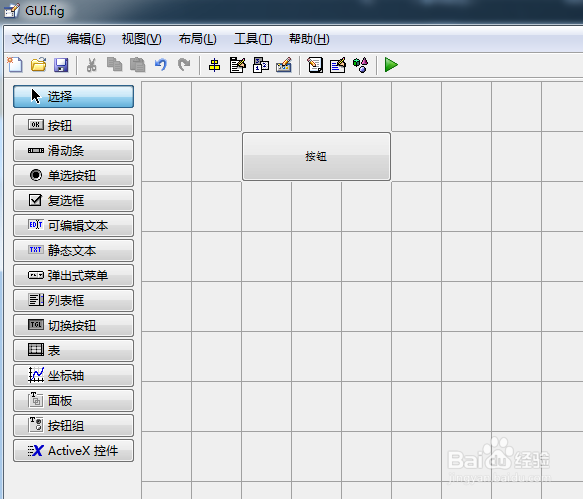
2、第二步:我们双击该按钮,打开该按钮的属性编辑器,如下图所示,修改tag值为wt_button,修改string为稳态分析。

3、第三步:如下图所示,我们选择一个坐标轴放在GUI中。

4、第四步:我们双击该坐标轴,打开该坐标轴的属性编辑器,如下图所示,修改tag值为wt_tu。

5、第五步:我们调节好按钮和坐标轴的大小和位置,调整好的GUI如下图所示。

6、第六步:我们右击该按钮,点击【查看回调】,然后选择查看【callback】,如下图所示。

7、第七步:此时我们将进入m文件中,如下图一所示,我们需要在这按钮函数中编程,将我们需要进行按下按钮后需要运行的程序添加到这里。

8、第八步:我们添加好自己的程序后,如下图所示,其中重要的是作图程序,需要将其显示在指定的坐标蛹侦硫馕轴wt_tu中。辑湃形傥作图重要部分代码如下:plot(handles.wt_tu,zc_id,wt_z,'b.',f_id,fwt_z,'r.','markersize',4);set(handles.wt_tu,'XGrid','on','YGrid','on');xlabel(handles.wt_tu,'样本点');ylabel(handles.wt_tu,tyb_name{:,l});legend(handles.wt_tu,'稳定工况值','非稳定工况值')title(handles.wt_tu,'滑动窗口法稳态分析取稳定工况数据');

9、第九步:程序代码写好后,我们点击GUI界面中的运行按钮。

10、第十步:运行程序后,如下图所示,我们点击稳态分析按钮,此时运行结果将会显示在坐标轴中了。
